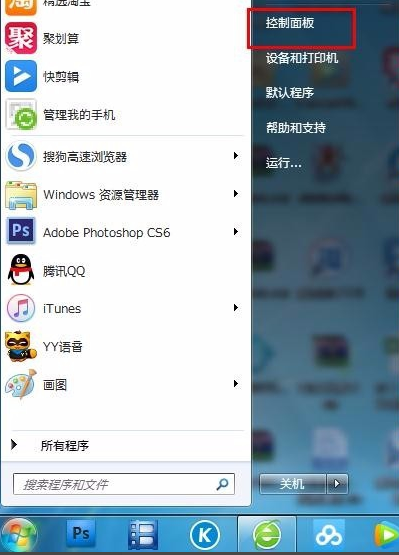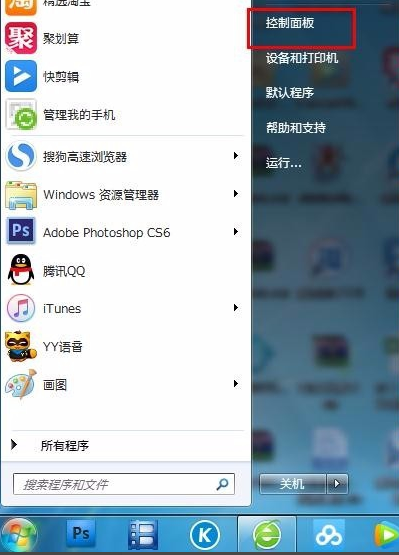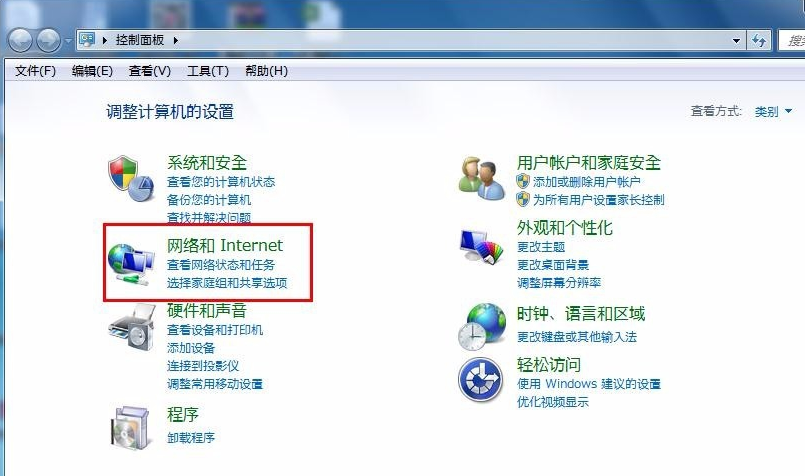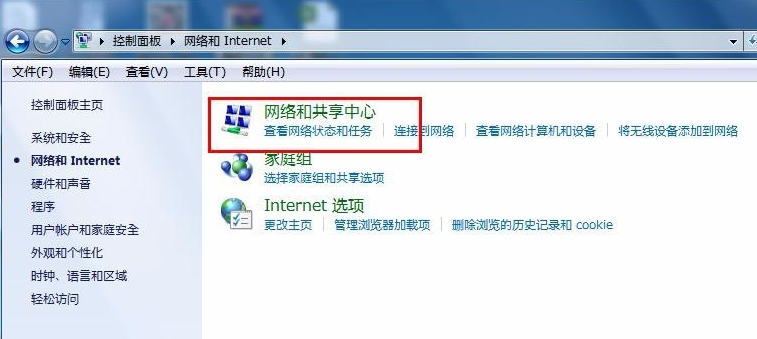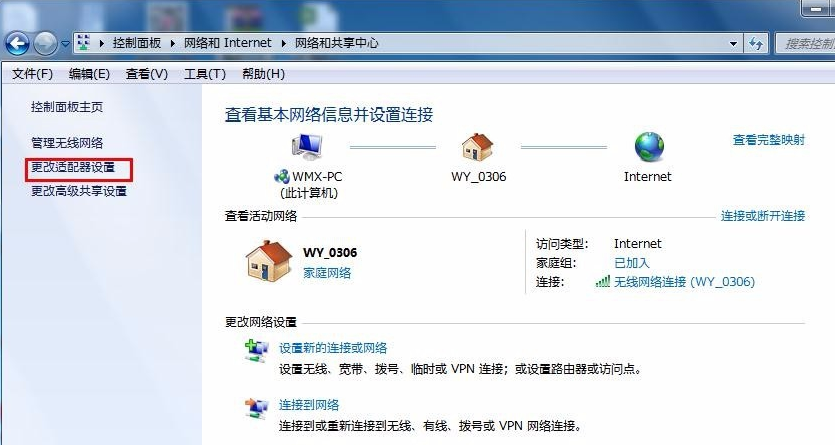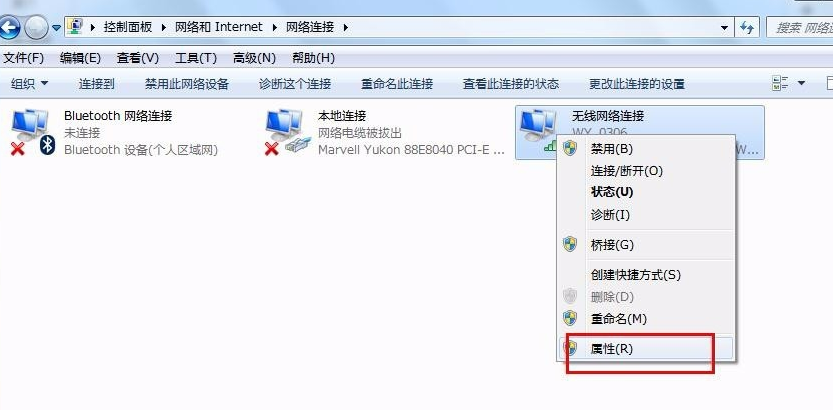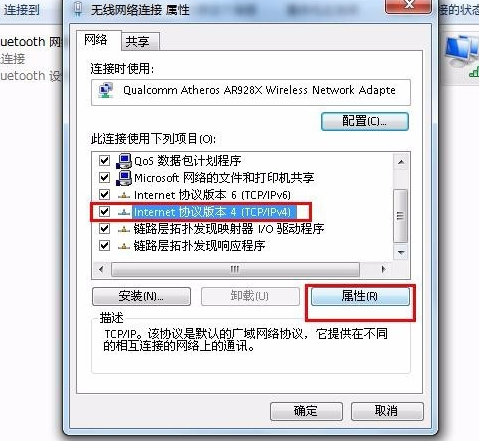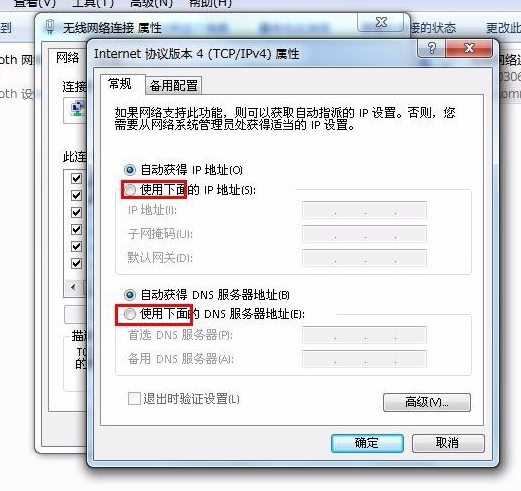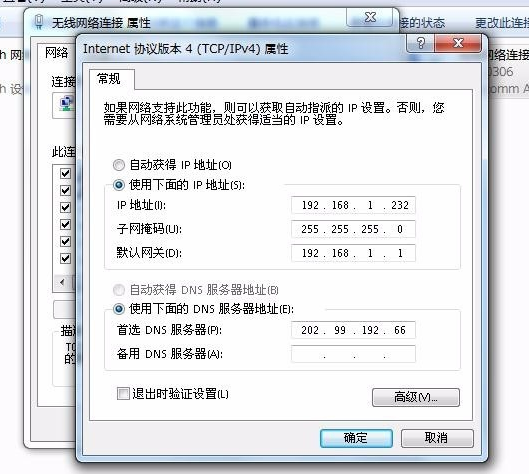Warning: Use of undefined constant title - assumed 'title' (this will throw an Error in a future version of PHP) in /data/www.zhuangjiba.com/web/e/data/tmp/tempnews8.php on line 170
教你如何更改电脑ip地址
装机吧
Warning: Use of undefined constant newstime - assumed 'newstime' (this will throw an Error in a future version of PHP) in /data/www.zhuangjiba.com/web/e/data/tmp/tempnews8.php on line 171
2019年05月25日 10:40:00
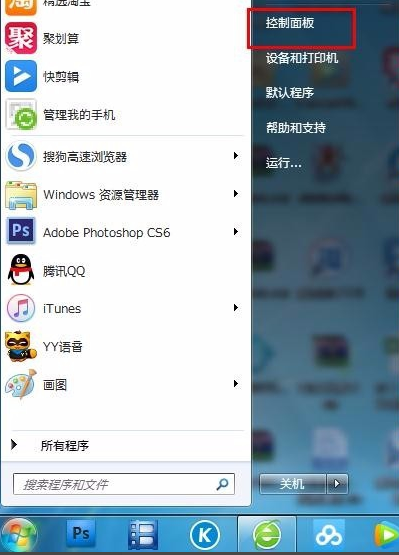
电脑是根据指令进入数据处理的电子计算机器,可以进行逻辑运算,数据处理,聊天娱乐等等,各行各业都离不开它。那么电脑如何更改IP地址呢?下面,我就将更改电脑IP地址的方法分享给你们
如何更改电脑IP地址呢?随着科技的发展,现在电脑已进入千家万户,有时候在使用时就会遇到电脑受限制或者连接网络不成功的情况。这时候我们就需要修改电脑IP地址。接下来,我就给大家介绍一下更改电脑IP地址的方法
1、打开开始菜单,选择控制面板
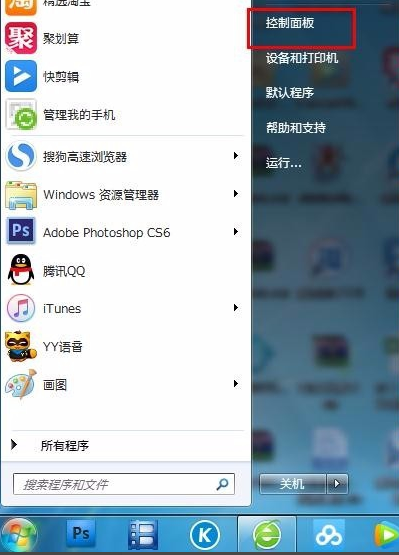
电脑图-1
2、点击网络和internet
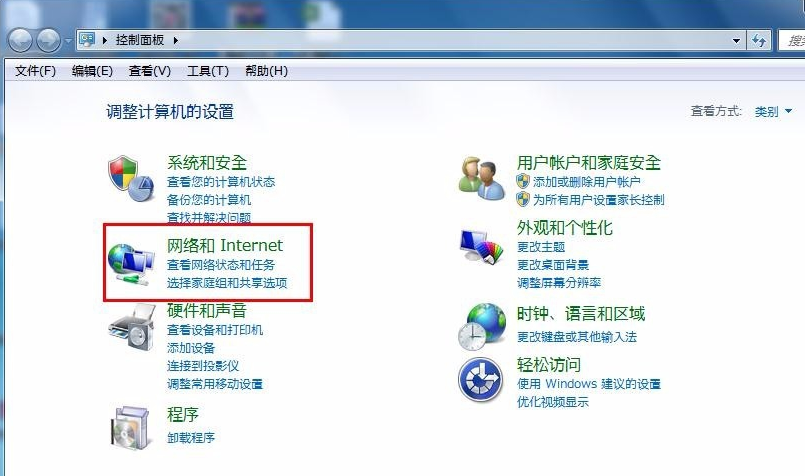
电脑图-2
3、点击网络和共享中心
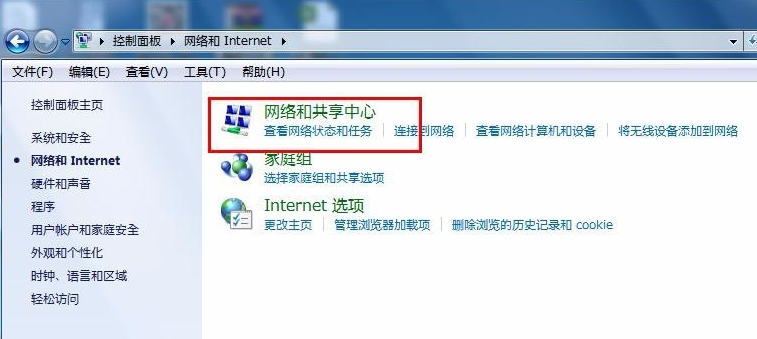
如何更改电脑ip地址图-3
4、选择左侧的更改适配器设置
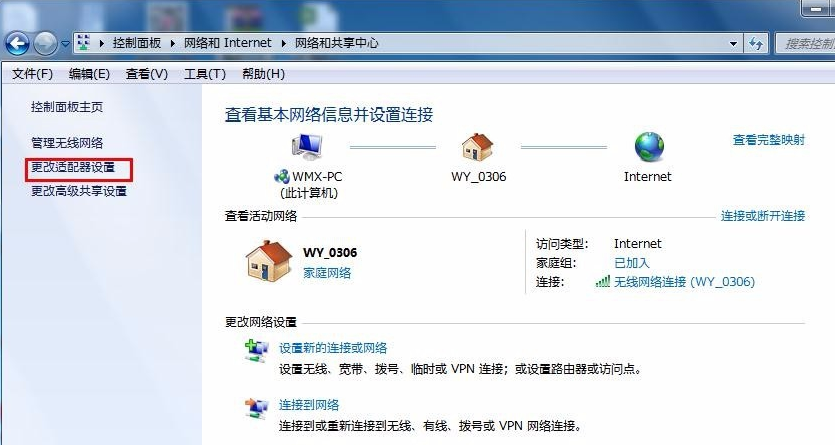
电脑图-4
5、右击需要更改IP地址的网络连接,选择属性
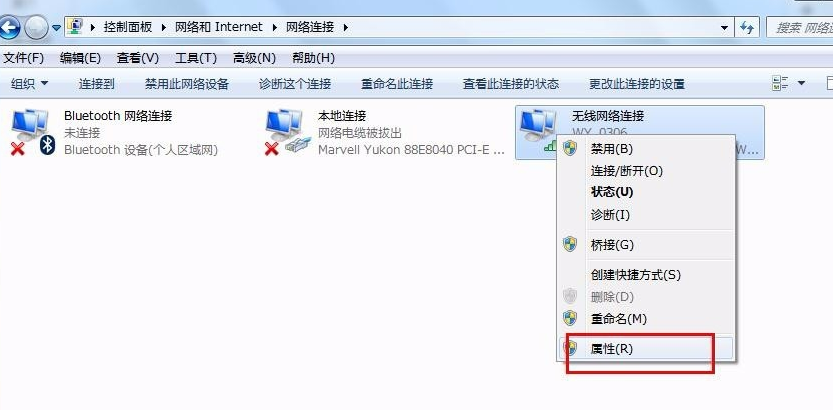
ip地址图-5
6、选择internet协议版本4后点击属性按钮
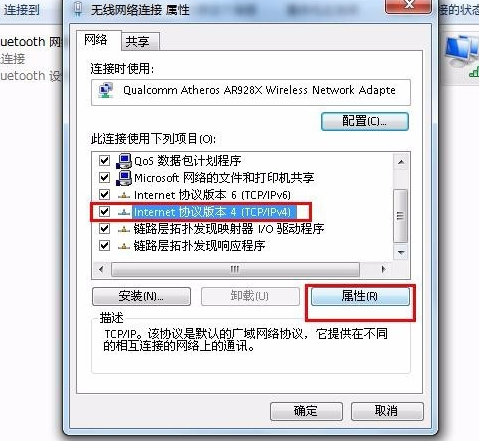
更改电脑ip地址图-6
7、勾选如图所示的选项,输入需要的IP地址和DNS即可
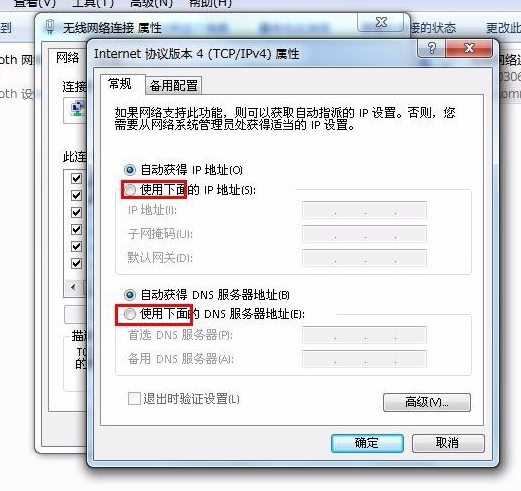
如何更改电脑ip地址图-7
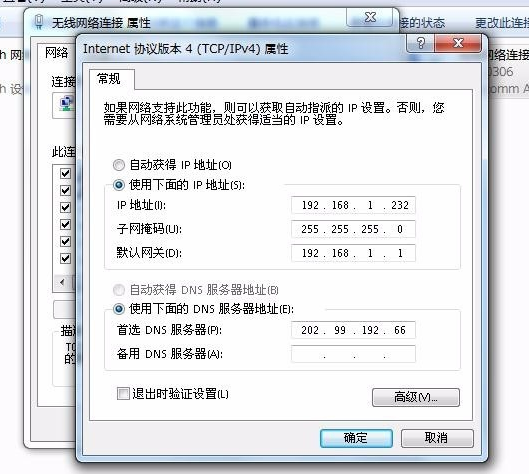
ip地址图-8
以上就是如何更改电脑IP地址的方法了,希望能帮助到你。返回首页,查看更多精彩教程